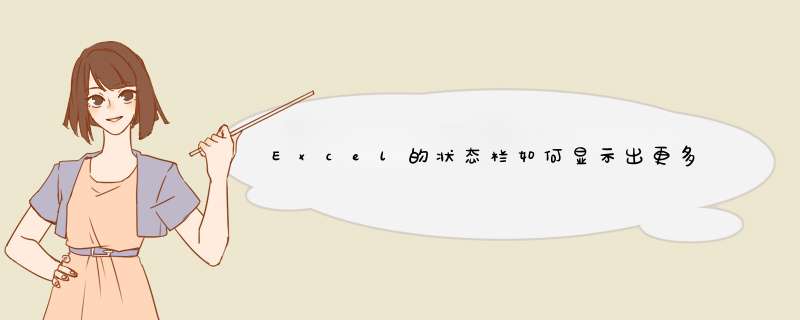
Excel2016中有一个非常有用的函数。拖拽选择多个数据后,会显示这些数据的总和,以及有多少个数据,它们的平均值是多少等等。
其实我们可以让Excel的状态栏显示更多的数据。在状态栏的白色处点击鼠标右键空。在d出的右键菜单中,可以看到有很多选项。默认情况下,计数、Sum、平均值诸如这样的项目已经过检查。我们还可以检查根据实际需要。最大值、最小值、Count等等。
这时,当我们再次选择数据时,可以看到Excel的状态栏显示了众多的计算结果,比如最大值、最小值、平均值等。需要注意的是,其中Count用计数不同的是计数所有数据将被添加到统计中,如下图所示,计数为16项。还有Count只计算数字项,所以显示7项。
以上就是Excel的状态栏是如何展示更多数据方法的。 *** 作很简单。你学会了吗?希望能对大家有所帮助!
欢迎分享,转载请注明来源:内存溢出

 微信扫一扫
微信扫一扫
 支付宝扫一扫
支付宝扫一扫
评论列表(0条)